This post is also available in: English
O Envio individual permite que você envie uma assinatura de e-mail diretamente para um funcionário específico.
O destinatário receberá um e-mail contendo um link público para acessar a assinatura e instruções passo a passo sobre como instalá-la em seu cliente de e-mail.
Vídeo tutorial:
Siga os passos abaixo para enviar uma assinatura de e-mail individualmente.
Passos
- Acesse a assinatura de e-mail que deseja compartilhar via e-mal com o funcionário.
- Em seguida, clique no menu Mais opções (…) e selecione Compartilhar.
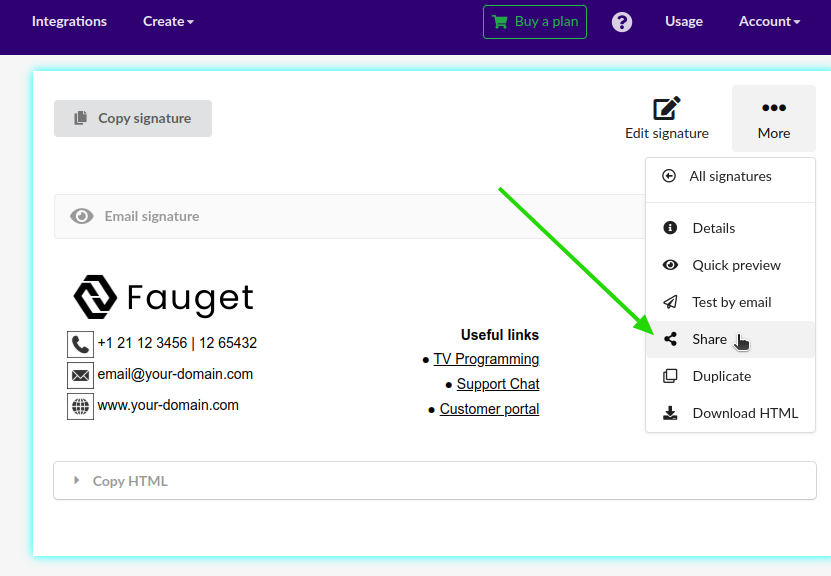
Localize a seção E-mail Individual.
Insira o endereço de e-mail do funcionário que receberá a assinatura com as instruções de como colar no cliente de e-mail (por exemplo, Gmail, Outlook, Apple Mail).
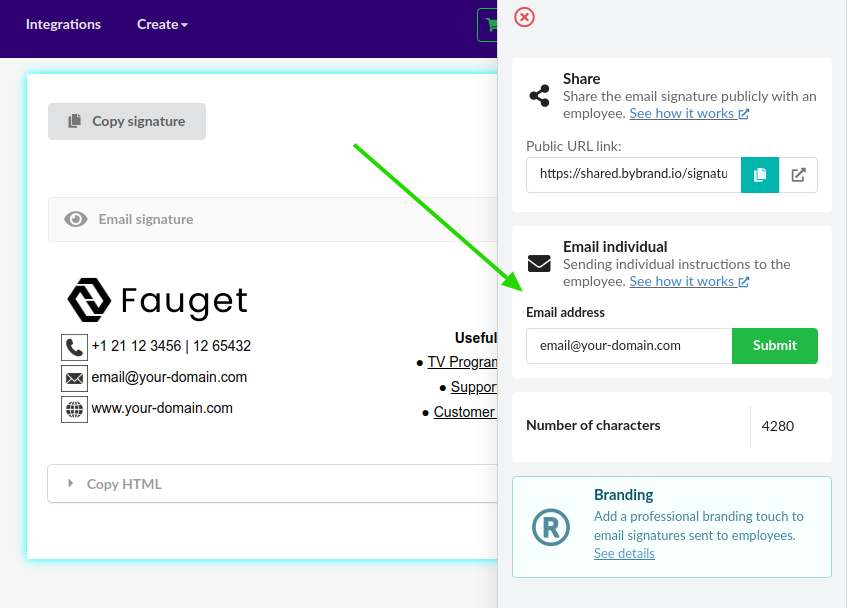
Funcionário instalando a assinatura de e-mail
Ao clicar no botão enviar, o funcionário receberá um e-mail similar a esse:
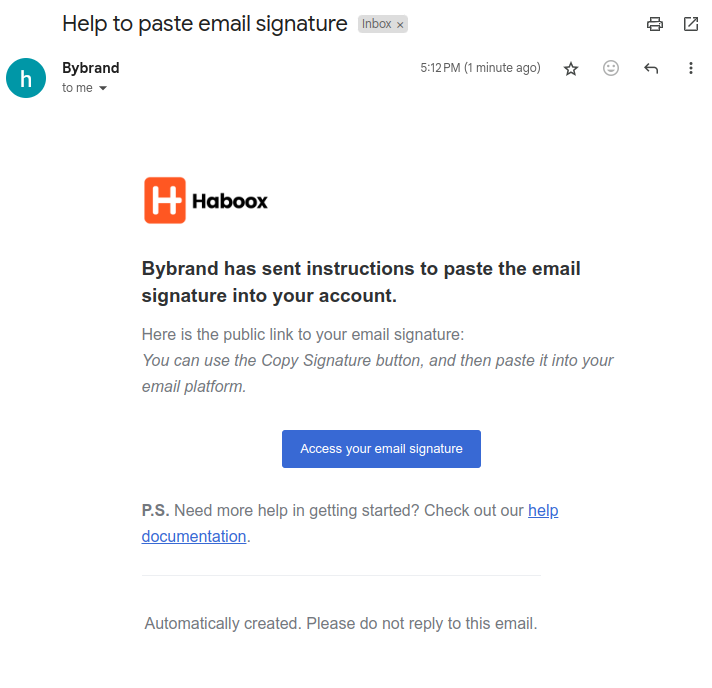
- O funcionário clica no botão Acessar sua assinatura de e-mail
- Uma nova página é aberta exibindo a visualização da assinatura
- Ele pode copiar a assinatura e colá-la nas configurações do cliente de e-mail
Notas finais
- Você pode acessar o recurso de compartilhar individual também em assinaturas dinâmicas de funcionários, na seção Automação.
- O link da assinatura permanece disponível para acesso futuro, permitindo que os funcionários reinstalem sua assinatura a qualquer momento.
- Se a assinatura for apagada, o link não será mais acessível.
